-
解答 win7系统使用过移动硬盘之后无法退出的恢复教程
- 发布日期:2021-01-13 09:40:01 作者:bag198技术 来 源:http://www.bag198.com
win7系统使用过移动硬盘之后无法退出的问题司空见惯;不少人觉得win7系统使用过移动硬盘之后无法退出其实并不严重,但是如何解决 win7系统使用过移动硬盘之后无法退出的时候,会发蒙,不知道怎么办。 别担心,教你两招,轻松搞定。 1.咱们返回电脑的桌面界面,然后找到桌面的计算机图标并右键点击,在下滑菜单中选择属性选项。 2.在打开的计算机属性窗口中,咱们点击左侧菜单栏中的设备管理器选项。就可以了。如果没太懂,请看下面win7系统使用过移动硬盘之后无法退出的解决方法的更多介绍。
在此之前,咱们先分析一下故障出现的原因,正如弹出来的窗口所显示的,无法退出移动硬盘的原因是因为其中的某个程序正在被使用,或者是咱们启动的诸如杀毒软件一类的程序正在查杀病毒。
解决方法如下:
1.咱们返回电脑的桌面界面,然后找到桌面的计算机图标并右键点击,在下滑菜单中选择属性选项。
2.在打开的计算机属性窗口中,咱们点击左侧菜单栏中的设备管理器选项。
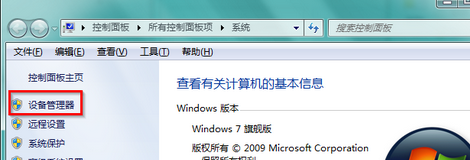
3.在弹出来的窗口中,咱们点击左侧菜单中的磁盘驱动器,然后找到其中的移动硬盘所在的选项,例如小编这里的是TOSHIBA TransMemory USB Device,然后咱们双击打开它。
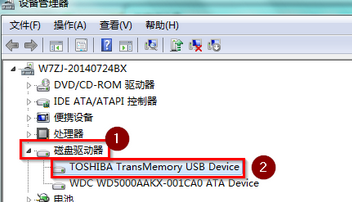
4.接下来便会弹出如下图中所示的移动硬盘的属性窗口了,咱们切换到策略这一栏中,然后将快速删除选中,点击确定退出窗口即可。

是不是困扰大家许久的win7系统使用过移动硬盘之后无法退出的解决方法问题已经解决了呢?如果你的电脑也遇到了这种情况,可以试试上面的方法哦。相信这篇文章一定可以帮到大家!
 深度技术 Ghost Win7 64位纯净版下载 v2018.12
深度技术 Ghost Win7 64位纯净版下载 v2018.12 雨林木风 Ghost Win7 64位纯净版系统下载 v2020.07
雨林木风 Ghost Win7 64位纯净版系统下载 v2020.07